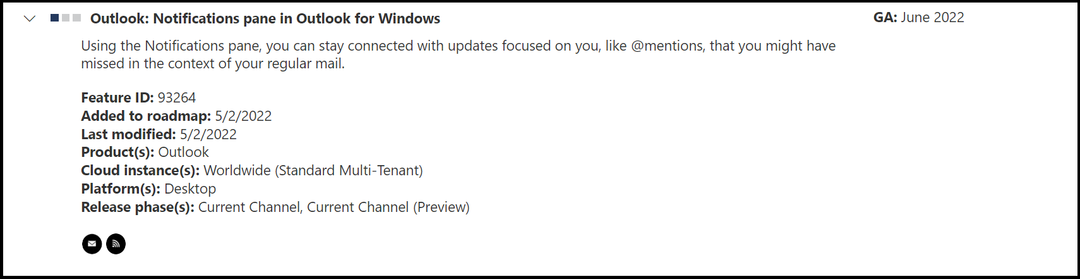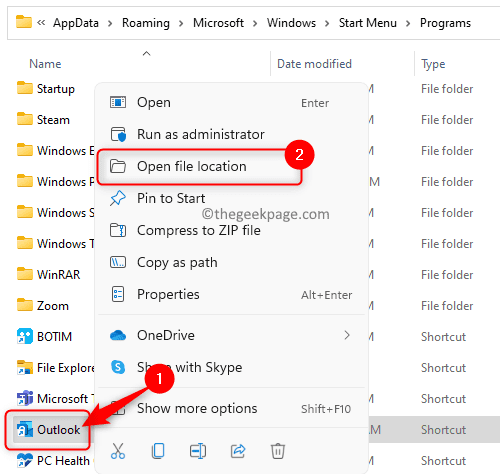Viena izplatīta kļūda, ko mēs visi pieļaujam, sūtot e-pasta ziņojumus, ir pieminēšana par pielikumu un nekad neaizmirstam to pievienot, pirms nospiežat Sūtīt pogu. Protams, tas ir katastrofas brīdis, no kura mēs visi vēlamies izvairīties. bet Sūtīt poga, kad tiek nospiests, un to nevar atsaukt. Vai arī tas tiešām tā ir? Tieši šeit parādās tas, cik svarīgi ir aizkavēt e-pasta sūtīšanu par 1 vai 2 minūtēm. Tas ir, pēc tam, kad esat nospiedis Sūtīt pogu, ziņojums tiek nosūtīts uz Izsūtne mapi un atstāj Izsūtne mapē tikai pēc noteiktā minūšu skaita, ko esat iestatījis.
Vai arī pieņemsim citu scenāriju. Jūs strādājat no mājas grafika un visu dienu un visu nakti strādājāt pie sava projekta un nevēlaties nākamajā dienā pamosties parastajā biroja stundā, lai tikai nospiestu Sūtīt poga pastam, kuru jau esat uzrakstījis. Vai nebūtu lieliski, ja jūs varētu ieplānot pasta automātisku nosūtīšanu nākamās dienas agrā rītā? Protams, mēs zinām, ka tas aiztaupīs daudzas galvassāpes.
Vai tas būtu visu e-pasta ziņojumu aizkavēšana, kas iziet no jūsu pastkastes par noteiktu minūšu skaitu, vai arī konkrēta pasta sūtīšanas plānošana noteiktā laikā; spēja pareizi noteikt savu e-pasta ziņojumu nosūtīšanas laiku noteikti ir kaut kas tāds, ko vērts iemācīties, un mēs esam šeit, lai jūs to paveiktu jau šodien! Tātad, ko jūs gaidāt, ienirt tieši rakstā, vai ne?
Satura rādītājs
1. sadaļa. Kā aizkavēt visu e-pasta ziņojumu sūtīšanu programmā Outlook par noteiktu minūšu skaitu
Šajā sadaļā izpētīsim, kā iestatīt noteiktu minūšu skaitu kā aizkavi visiem e-pasta ziņojumiem, kas iziet no pastkastes. Tas ir, kad esat nospiedis Sūtīt pogu, pasts tiks atstāts jūsu pastkastē tikai pēc norādītā jūsu iestatītā minūšu skaita.
1.1. sadaļa. Kā aizkavēt visu e-pasta ziņojumu sūtīšanu
1. darbība: palaist Outlook lietojumprogrammu un nospiediet pogu MĀJAS cilne no augšējās lentes. Saskaņā MĀJAS opcijas, atrodiet nolaižamo pogu un noklikšķiniet uz tās Noteikumi.

2. darbība: no opciju saraksta, kas tiek paplašināts no Noteikumi nolaižamās pogas, noklikšķiniet uz tās, kas saka Pārvaldīt noteikumus un brīdinājumus.
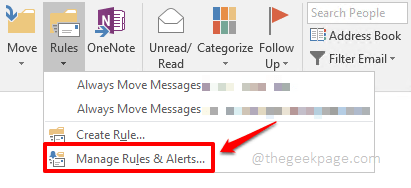
3. darbība: Uz Noteikumi un brīdinājumi logu, pārliecinieties, vai esat pie E-pasta noteikumi vispirms cilne.
Kā nākamo, nospiediet Jauns noteikums pogu.
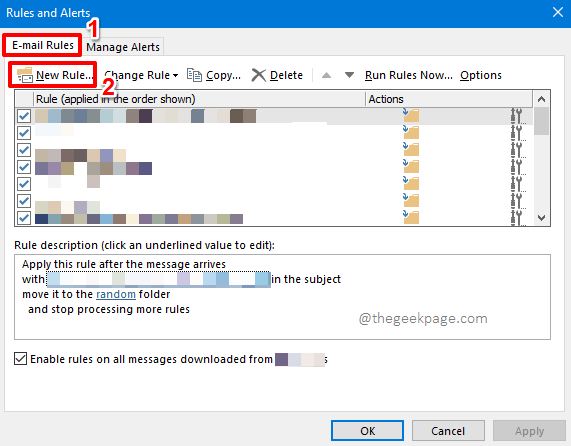
REKLĀMA
4. darbība: Uz Noteikumu vednis logs, zem sadaļas Sāciet ar tukšu noteikumu, noklikšķiniet uz opcijas, kas saka Piemērot noteikumu maniem nosūtītajiem ziņojumiem.
Pēc tam nospiediet pogu Nākamais pogu.
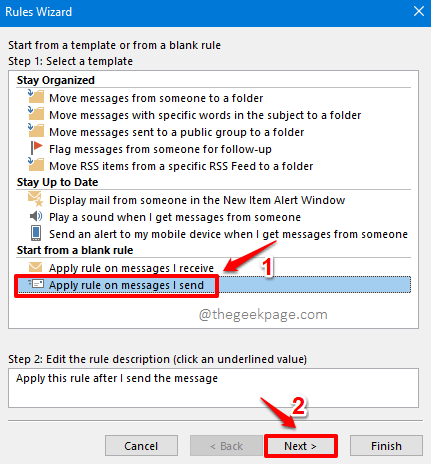
5. darbība: Nākamajā ekrānā vienkārši nospiediet Nākamais pogu.
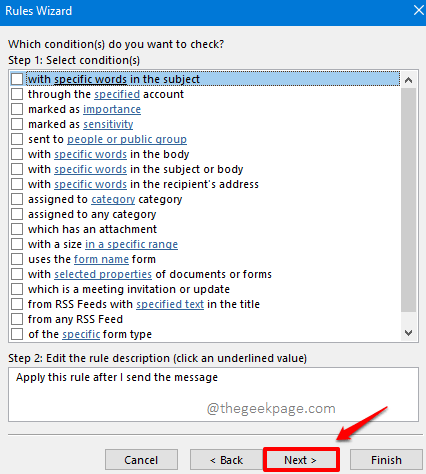
6. darbība: Tagad jūs saņemsit ziņojumu Šis noteikums tiks piemērots katram jūsu nosūtītajam ziņojumam. Vai tas ir pareizi?, par kuru jums ir jānospiež Jā pogu.
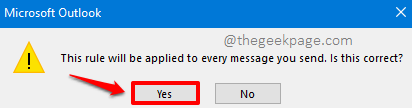
7. darbība: No sadaļas 1. darbība: atlasiet darbību(-as) nākamajā logā, atzīmējiet uz izvēles rūtiņa kas atbilst opcijai atlikt piegādi līdz a numuru minūtes.
Tagad zem nākamās sadaļas 2. darbība. Rediģējiet kārtulas aprakstu (noklikšķiniet uz pasvītrotās vērtības), noklikšķiniet uz saites, kas saka skaits, lai to rediģētu.
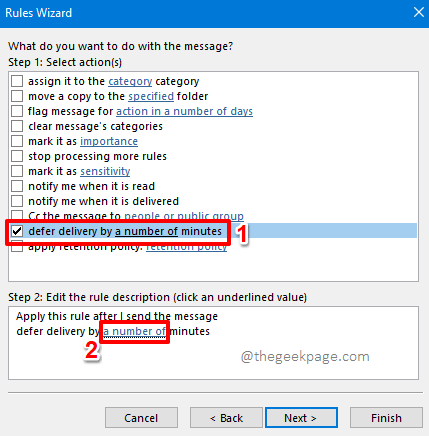
8. darbība: Iekš Atliktā piegāde logā, varat iestatīt, cik minūšu laikā pasta sūtījumi ir jāaizkavē zem lauka Atlikt piegādi līdz.
Kad esat pabeidzis, nospiediet labi pogu vai Ievadiet taustiņu.
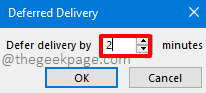
9. darbība: Jūs atgriezīsities vietnē Noteikumu vednis tagad atveriet logu, un jūs varēsit redzēt, ka iestatītās minūtes tagad ir pievienotas Rediģējiet kārtulas aprakstu lauks.
Nospiediet uz Nākamais pogu, ja esat gatavs turpināt.
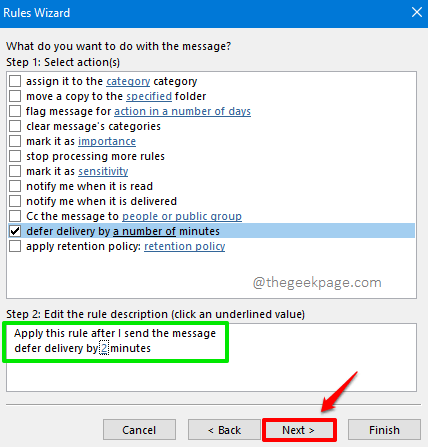
10. darbība: ja ir kādi izņēmumi, kurus vēlaties iestatīt, piemēram, ja nevēlaties, lai šis noteikums būtu piemēro, ja pasts tiek sūtīts konkrētai personai(-ām), tad šajā gadījumā varat veikt šos izņēmumus posms.
Ja nav jānorāda izņēmumi, varat noklikšķināt uz Nākamais pogu.
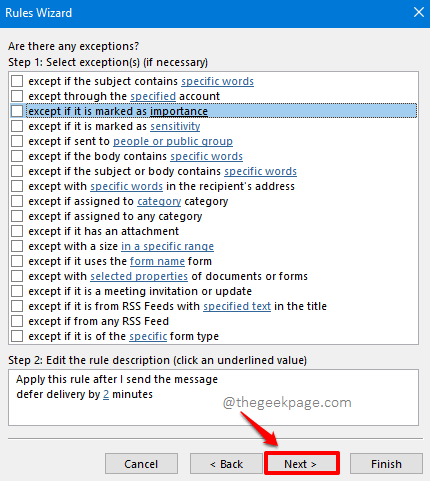
11. darbība: nākamajā ekrānā varat norādīt a nosaukums uz jūsu likumu zem lauka 1. darbība. Norādiet šīs kārtulas nosaukumu.
Arī zem sadaļas 2. darbība: iestatiet kārtulas opcijas, atzīmējiet uz izvēles rūtiņa kas atbilst opcijai Ieslēdziet šo noteikumu.
Kad esat pabeidzis, nospiediet Pabeigt pogu apakšā.
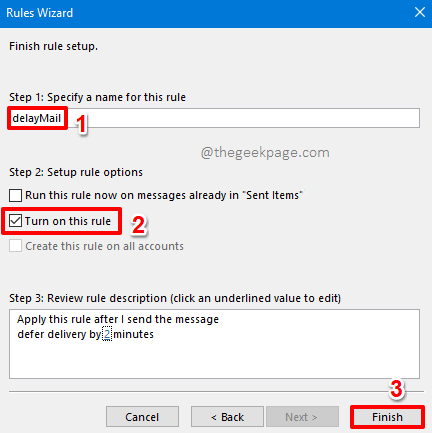
12. darbība: tagad tiks parādīts šāds brīdinājuma logs. Vienkārši nospiediet labi pogu.

13. darbība: Tagad jūs atgriezīsities vietnē Noteikumi un brīdinājumi logs. Vienkārši nospiediet Pieteikties pogu un pēc tam labi pogu. Tieši tā. Jūsu aizkaves noteikums tagad ir veiksmīgi pievienots.
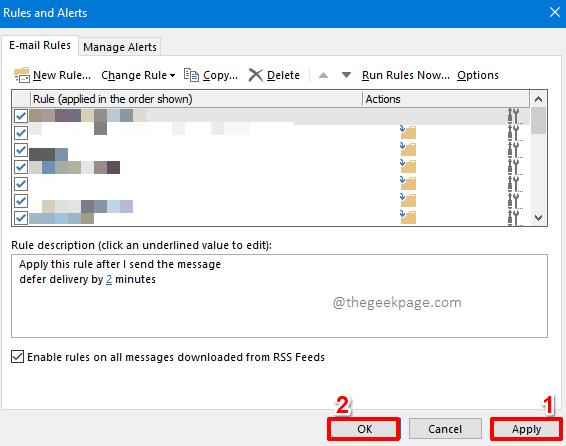
1.2. sadaļa: Kā rediģēt atlikto e-pastu no mapes Izsūtne
Tālāk norādītajās darbībās aplūkosim aizkaves kārtulas darbību.
1. darbība: Pirmkārt, sastādīsim vēstuli un nosūtīsim to. Lai to izdarītu, noklikšķiniet uz MĀJAS cilnes augšdaļā un pēc tam noklikšķiniet uz jauns epasts pogu.
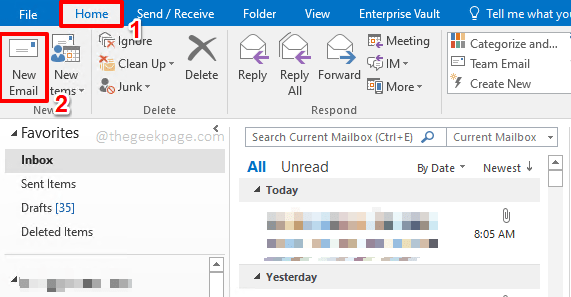
2. darbība: Tagad uzmetiet savu pastu un pēc tam noklikšķiniet uz Sūtīt pogu.
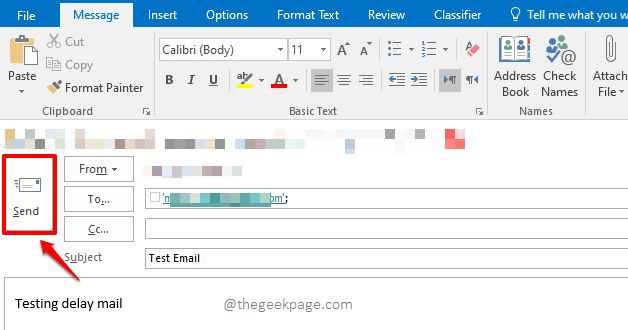
3. darbība: Pat ja jūs nospiedāt Sūtīt pogai, jo ir ieviests aizkaves noteikums, jūsu e-pasts tiek nosūtīts tieši uz Izsūtne mapes vietā Nosūtītās ziņas mapi.
Noklikšķiniet uz Izsūtne mapi uz kreisā navigācija rūts, lai skatītu pastu savā Izsūtne.Dubultklikšķi uz pastu ja vēlaties veikt dažus labojumus. Varat veikt jebkādus labojumus, kā vēlaties, un noklikšķiniet uz Sūtīt pogu vēlreiz. Pasts tiks nosūtīts tikai pēc Jūsu norādītajām kavējuma minūtēm.
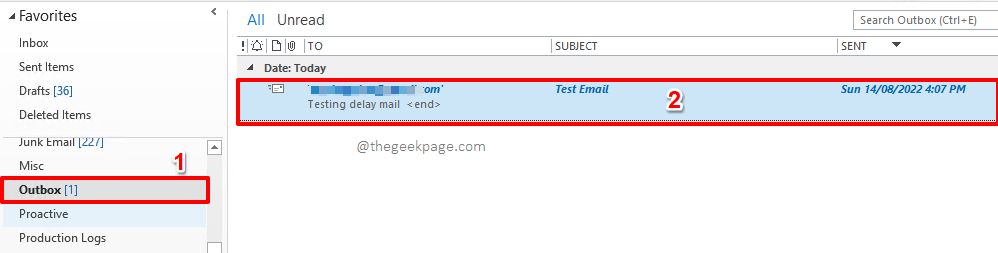
1.3. sadaļa: Kā atjaunot kavēšanos vēstuļu sūtīšanā
Ja pārdomājat un vēlaties nosūtīt e-pasta ziņojumus nekavējoties, negaidot, varat dzēst izveidoto aizkaves kārtulu.
1. darbība: Vēlreiz noklikšķiniet uz MĀJAS cilni no augšējās lentes un pēc tam noklikšķiniet uz Noteikumi nolaižamā poga. Opciju sarakstā noklikšķiniet uz tās, kas saka Pārvaldīt noteikumus un brīdinājumus.
REKLĀMA
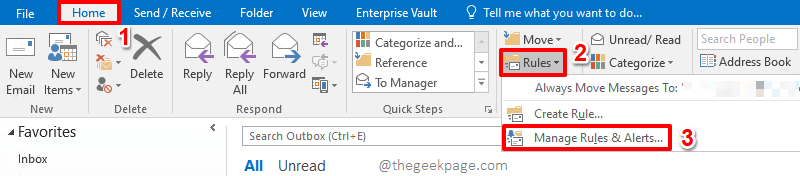
2. darbība: Tagad jūs tiksit novirzīts uz Noteikumi un brīdinājumi logs. Pārliecinieties, ka atrodaties pie E-pasta noteikumi cilne augšpusē.
Tagad pārbaudiet uz izvēles rūtiņa kas atbilst kavēšanās noteikums jūs izveidojāt. Un tad nospiediet Dzēst pogu augšpusē, lai dzēstu kārtulu.
Kad esat pabeidzis, nospiediet Pieteikties pogu un pēc tam labi pogu.
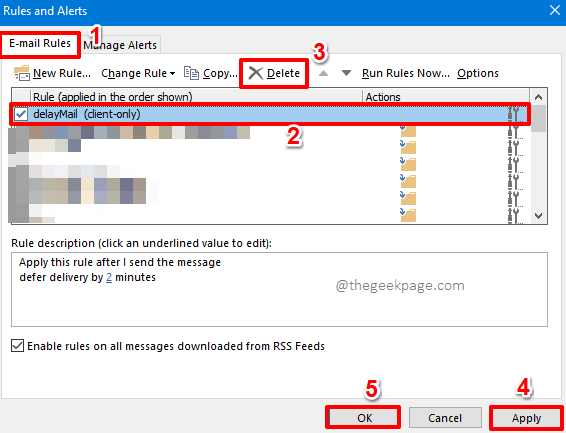
2. sadaļa. Kā ieplānot e-pasta sūtīšanu programmā Outlook
Šajā sadaļā uzzināsim, kā ieplānotā laikā nosūtīt e-pastu. Šajā sadaļā ir apskatīti veidi, kā ieplānot e-pasta ziņojumu gan lietojumprogrammā Outlook, gan Outlook tīmekļa versijā.
2.1. sadaļa: Outlook Web versija
2.1.1: kā ieplānot e-pasta sūtīšanu
1. darbība: palaist Outlook tīmekļa versija jebkurā pārlūkprogrammā un pēc tam noklikšķiniet uz Jauna ziņa pogu augšpusē.
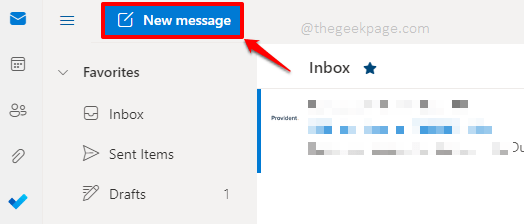
2. darbība: izveidojiet vēstules melnrakstu un nospiediet nolaižamās izvēlnes bultiņu, kas saistīta ar Sūtīt pogu apakšā. NE trāpīt uz Sūtīt pogu, noklikšķiniet tikai uz nolaižamās izvēlnes. Ja jūs nospiedīsit Sūtīt pogu, pasts tiks nosūtīts tajā pašā brīdī.
No Sūtīt opcijas, noklikšķiniet uz Sūtīt vēlāk opciju.
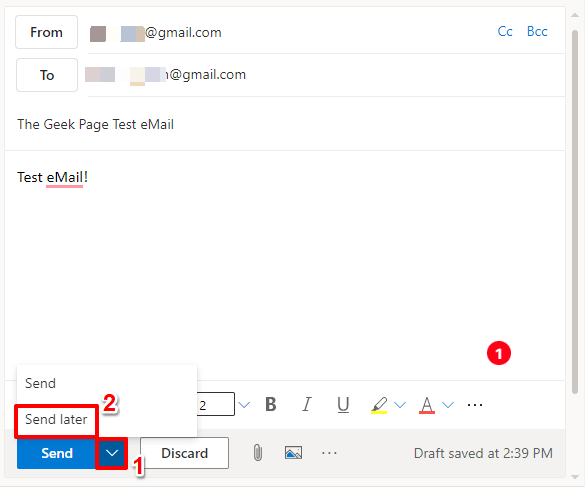
3. darbība: Tagad varat izvēlēties iepriekš iestatītu pasta sūtīšanas laiku vai arī noklikšķināt uz Pielāgots laiks pogu, kā parādīts zemāk esošajā ekrānuzņēmumā.
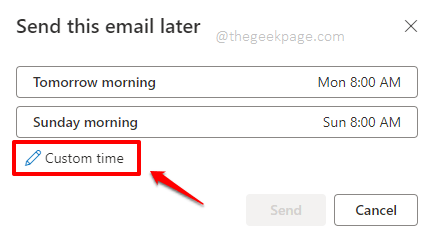
4. darbība: iestatiet plānoto pasta nosūtīšanas laiku, izmantojot Kalendārs savācējs un Datums savācējs.
Kad viss ir iestatīts, nospiediet Sūtīt pogu. Tieši tā. Pasts tiks nosūtīts tikai jūsu iestatītajā laikā.
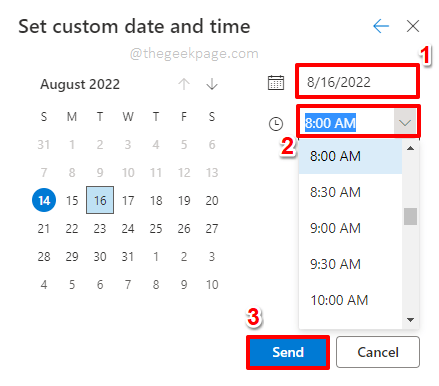
2.1.2.: Kā rediģēt ieplānoto pastu no mapes Melnraksti
Ja vēlaties rediģēt ieplānoto pastu, tad uz kreisā rūts navigācijas joslā noklikšķiniet uz Melnraksti mapi.
Savu ieplānoto pastu varēsit skatīt zem Melnraksti mapi. Dubultklikšķi uz tā, lai to rediģētu. Varat veikt labojumus un pēc tam vēlreiz mainīt ieplānoto laiku, noklikšķinot uz Sūtīt nolaižamā poga, ja nepieciešams. Tieši tā.
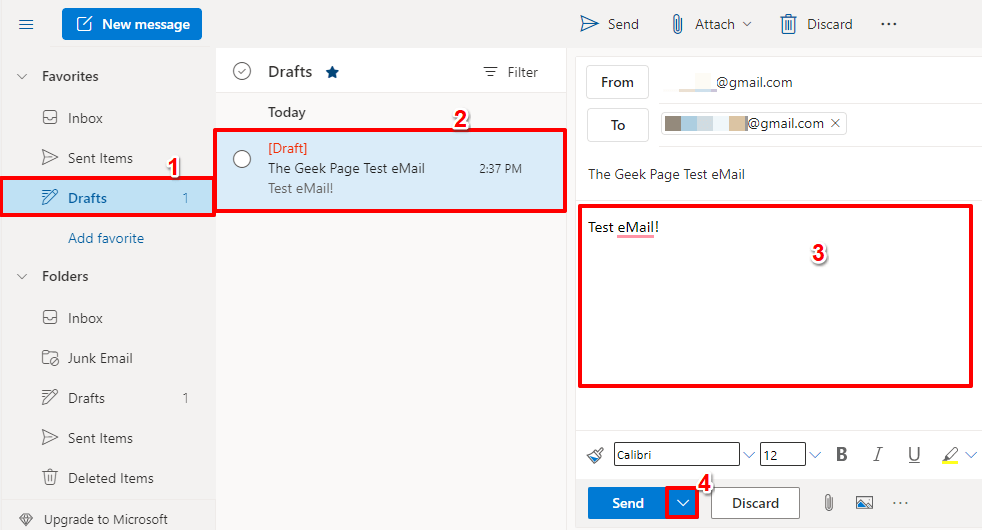
2.2. sadaļa: Outlook lietojumprogramma
Ir divi dažādi veidi, kā Outlook darbvirsmas lietojumprogrammā ieplānot pasta sūtīšanu. Izpētīsim abus un arī uzzināsim, kā varat rediģēt ieplānotu e-pasta ziņojumu.
2.2.1.: izmantojot jaunu pastu — ziņojumu opcijas
1. darbība: noklikšķiniet uz MĀJAS cilne augšējā lentē.
Zem MĀJAS opcijas, noklikšķiniet uz jauns epasts.
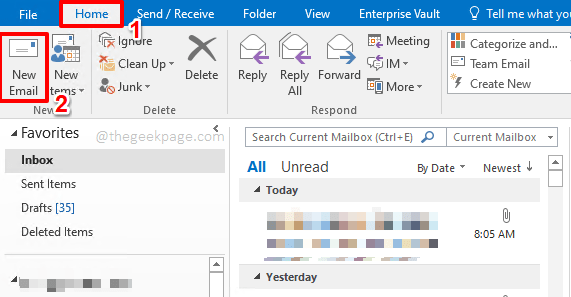
2. darbība: noklikšķiniet uz Ziņa cilni no ciļņu lentes un noklikšķiniet uz Ziņojumu opcijas ikona, kas saistīta ar grupu Tagi. Tas atvērs Īpašības logs.
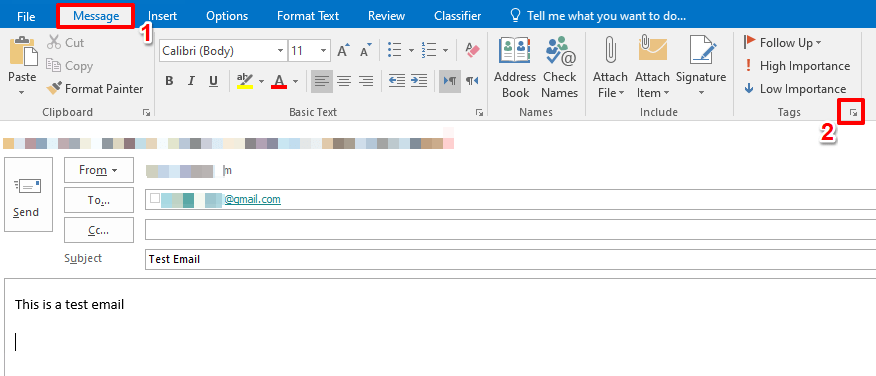
3. darbība: Uz Īpašības logs, zem sadaļas Piegādes iespējas, atzīmējiet uz izvēles rūtiņa kas atbilst opcijai Nepiegādāt pirms. Tagad pret šo opciju varat iestatīt ieplānotais datums un ieplānotais laiks.
Nospiediet uz Aizvērt pogu, kad viss ir izdarīts.
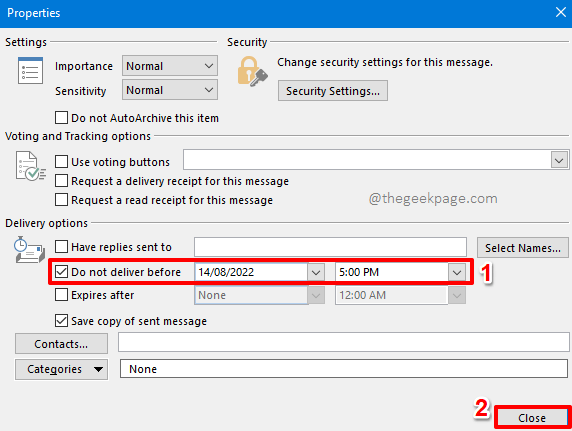
4. darbība: Jūs varat nospiest Sūtīt pogu, kad esat atgriezies pie Jauns pasts logs. Jūsu pasts tiks nosūtīts tikai jūsu ieplānotajā laikā. Tagad varat atpūsties!
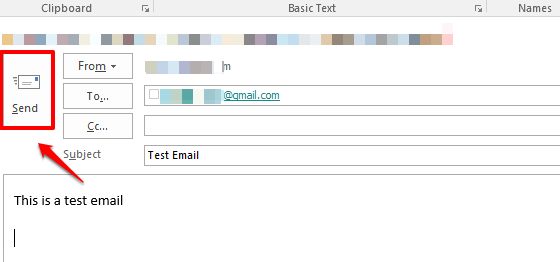
2.2.2.: izmantojot jaunas pasta piegādes kavējuma opcijas
Šī metode ir ļoti līdzīga pirmajai metodei, lai gan tai ir atšķirīgs ceļš, lai sasniegtu laika plānošanas logu.
1. darbība: Nospiediet MĀJAS cilne no augšējās lentes.
Kā nākamo, nospiediet jauns epasts pogu tāpat kā iepriekšējā metodē.
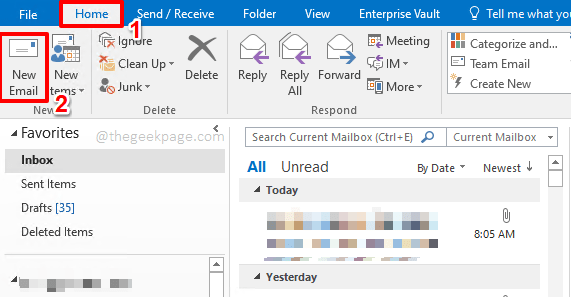
2. darbība: Uz jauns epasts logā noklikšķiniet uz Iespējas vispirms no augšējās lentes.
Pēc tam noklikšķiniet uz Piegādes kavēšanās pogu, kā parādīts zemāk esošajā ekrānuzņēmumā.
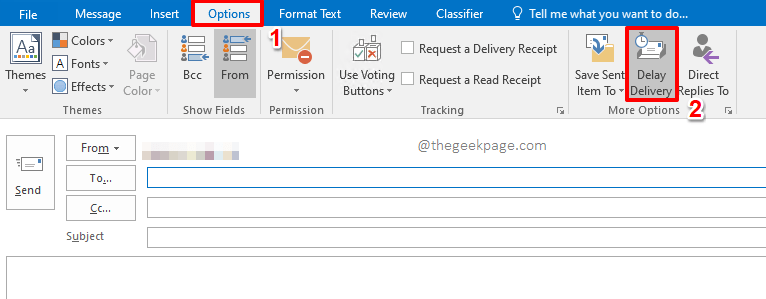
3. darbība: tiks atvērts tas pats logs kā iepriekšējā metodē. Bet šeit, Pirms tam nepiegādāt zem sadaļas tiks automātiski atzīmēta izvēles rūtiņa Piegādes iespējas.
Jūs varat ieplānojiet datumu un laiku pēc jūsu izvēles.
Kad esat pabeidzis, nospiediet Aizvērt pogu, lai atgrieztos jaunajā e-pasta logā.
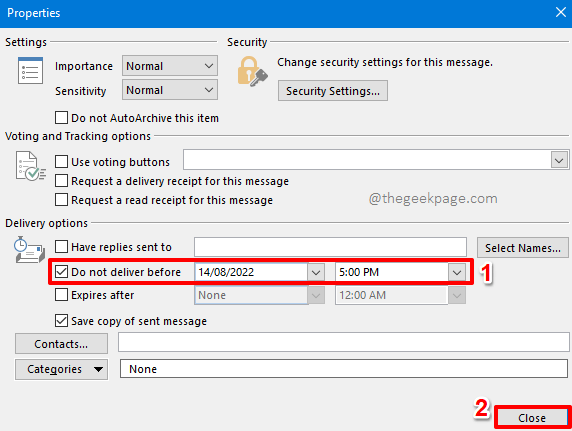
4. darbība: varat uzrakstīt savu e-pastu un noklikšķināt uz Sūtīt pogu tagad. Pasts tiks nosūtīts paredzētajā laikā.
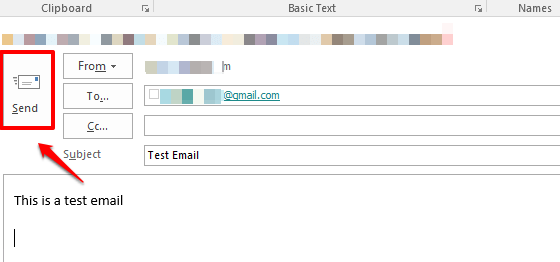
2.2.3. Kā rediģēt ieplānoto e-pastu no mapes Izsūtne
Ja vēlaties rediģēt ieplānoto pastu, noklikšķiniet uz Izsūtne mapi no kreisā navigācija logs.
Tagad centrālajā rūtī varat redzēt ieplānoto pastu. Veiciet dubultklikšķi uz pasta lai veiktu labojumus. Tieši tā!
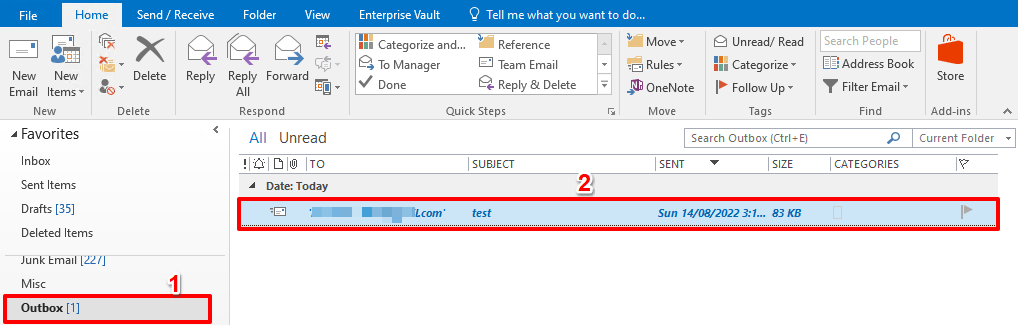
Cerams, ka šodien esat uzvarējis savā ilgajā cīņā ar programmu Outlook! Lūdzu, pastāstiet mums komentāru sadaļā, vai jūs varētu veiksmīgi aizkavēt vai ieplānot e-pasta ziņojumus Outlook izpildot mūsu rakstā norādītās darbības.
Sekojiet līdzi citiem prātam neaptveramiem trikiem, padomiem, instrukcijām un ieteikumiem! Laimīgu Geeking!
REKLĀMA